华为手机备忘录真的太赞了,居然集成了7大功能,个个都非常实用
如果你的手机是华为手机或荣耀手机 , 却从来没用过手机中备忘录功能 , 那就实在太浪费了 。 华为手机的备忘录 , 是华为工程师精心开发的一个强大而贴心的app应用软件 , 里面集成了非常多的实用功能 , 用它来做生活笔记和会议记录 , 那是再合适不过了 。 今天 , 我们主要介绍华为手机备忘录的7大功能 。
 文章插图
文章插图
一、涂鸦绘画 。 华为手机的备忘录里集成了一个涂鸦功能 , 我们可以在备忘的笔记里书写钢笔字、绘画 。 打开备忘录 , 点击右下角的+号 , 新建笔记(如下图) 。
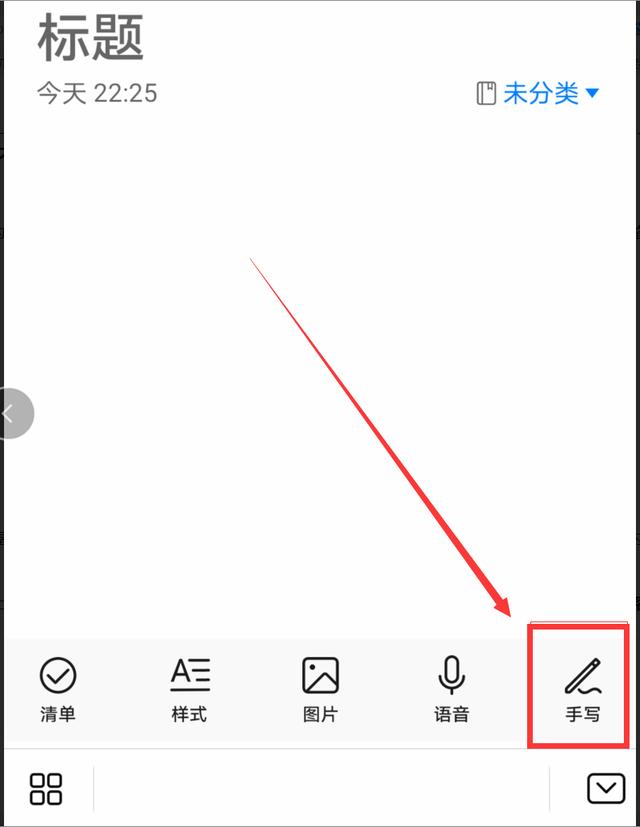 文章插图
文章插图
再点击右下角的“手写” , 就会打开涂鸦板 , 如下图 。
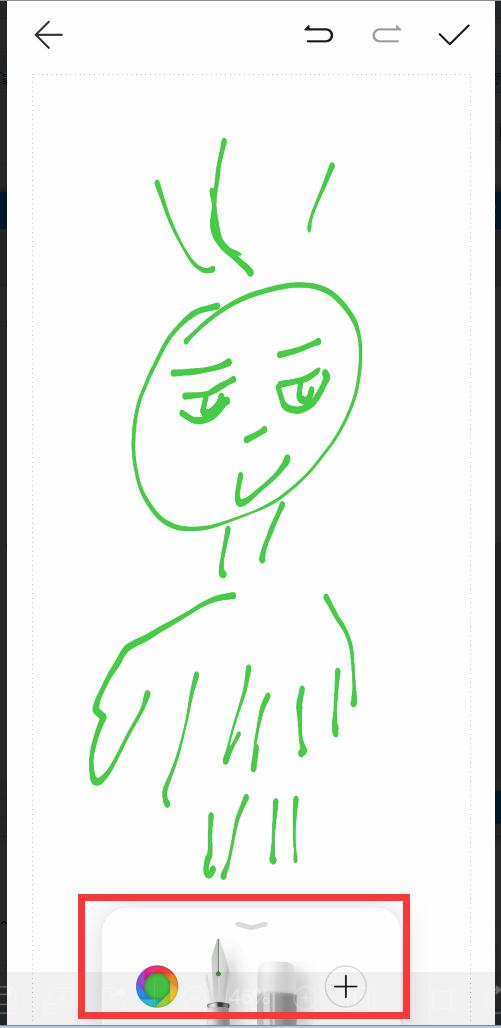 文章插图
文章插图
我们可以在绘画板上随意涂鸦 , 可以修改颜色 , 还有橡皮擦功能 。
二、重要事情强提醒 。 我们还可以用备忘录来设置重要事情强提醒 , 这对于办公人员来说 , 非常有用哦 。 打开备忘录后 , 点击底部导航中的“待办” , 进入到待办事项页面 , 再点击右下角的+号 , 就进入到“待办事项”编辑界面(如下图) 。
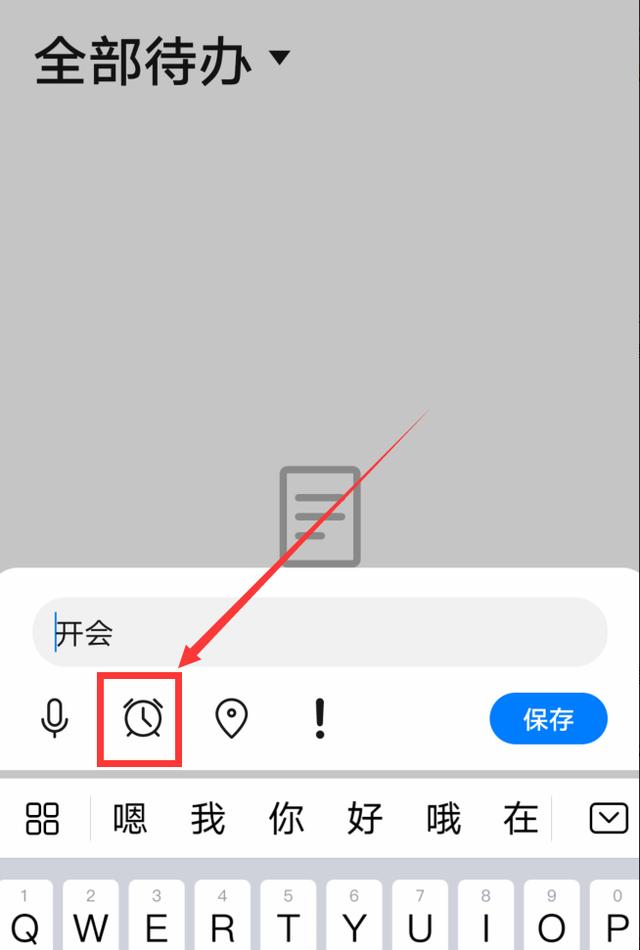 文章插图
文章插图
输入标题 , 如:开会 , 然后点击上图中的时间按钮 , 就会进入设置时间的界面(如下图) , 选择好开会的时间 , 点击保存 , 就会在这个时间提醒我们 。
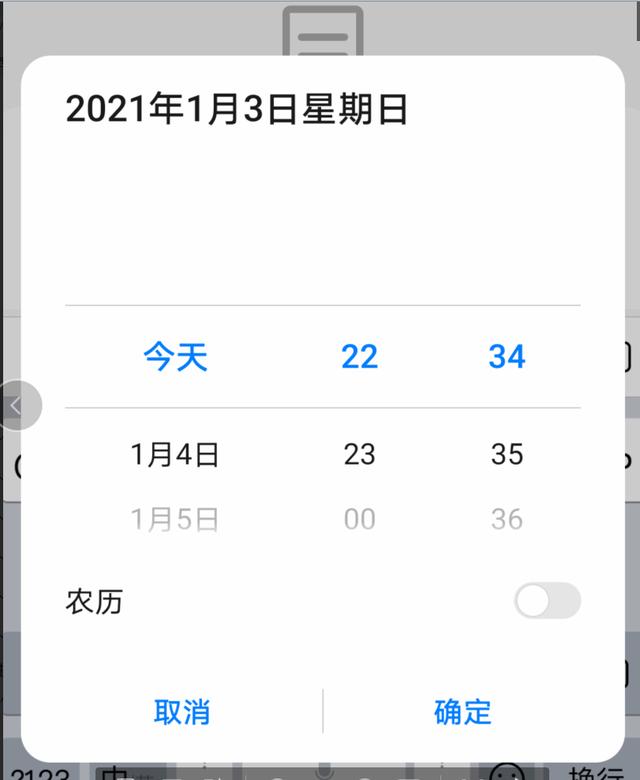 文章插图
文章插图
注意:我们要在手机设置的通知里 , 开启“备忘录”的通知功能 , 否则 , 就不会通知提醒 。
三、扫描 。 【华为手机备忘录真的太赞了,居然集成了7大功能,个个都非常实用】华为手机的备忘录 , 还提供了扫描功能 , 可以把纸质文稿直接扫描到笔记里 。 点击右下角的+号 , 新建笔记 , 如下图 。
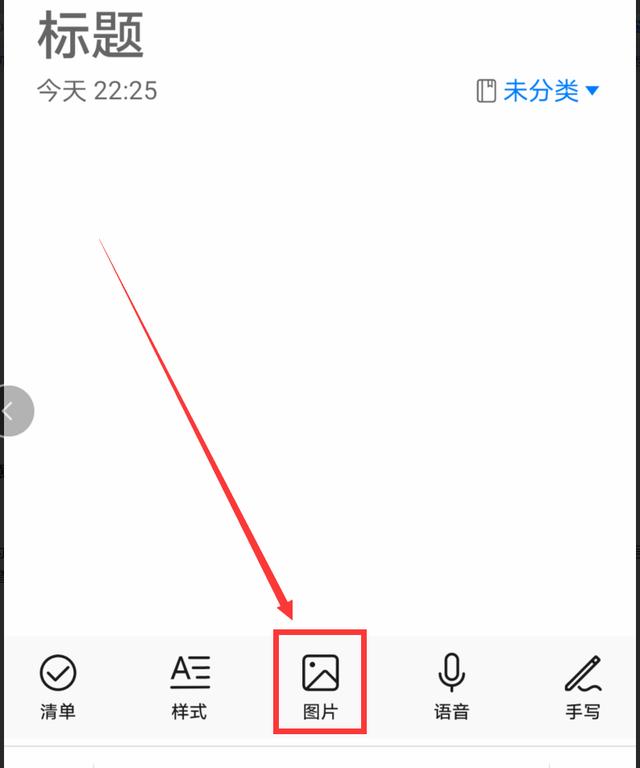 文章插图
文章插图
点击上图中的“图片” , 就会弹出如下图的界面 。
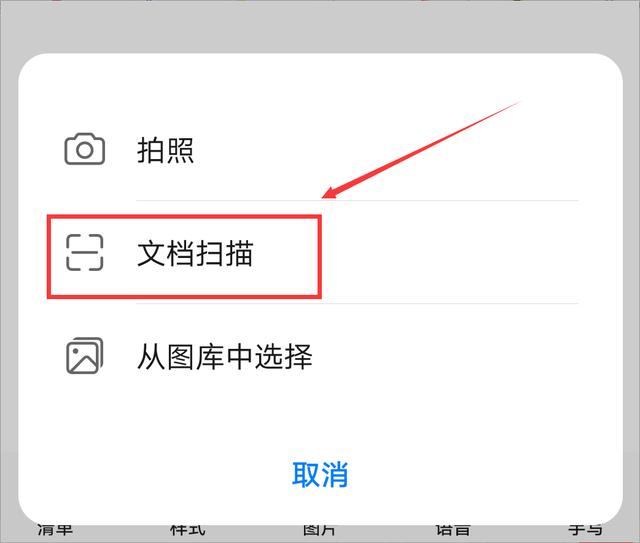 文章插图
文章插图
点击上图中的“文档扫描” , 就会打开备忘录的扫描功能 , 然后 , 我们就可以对着纸质文稿进行扫描 , 这时 , 纸张会被一个蓝色的框子包住(如下图) , 点击拍照按钮 , 就可以扫描成功 。
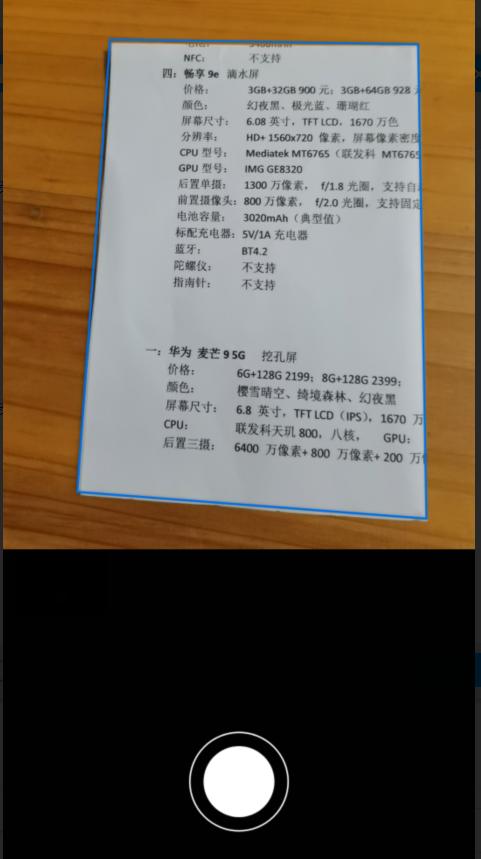 文章插图
文章插图
四、语音转文字 。 在备忘录中新建笔记 , 如一图 。
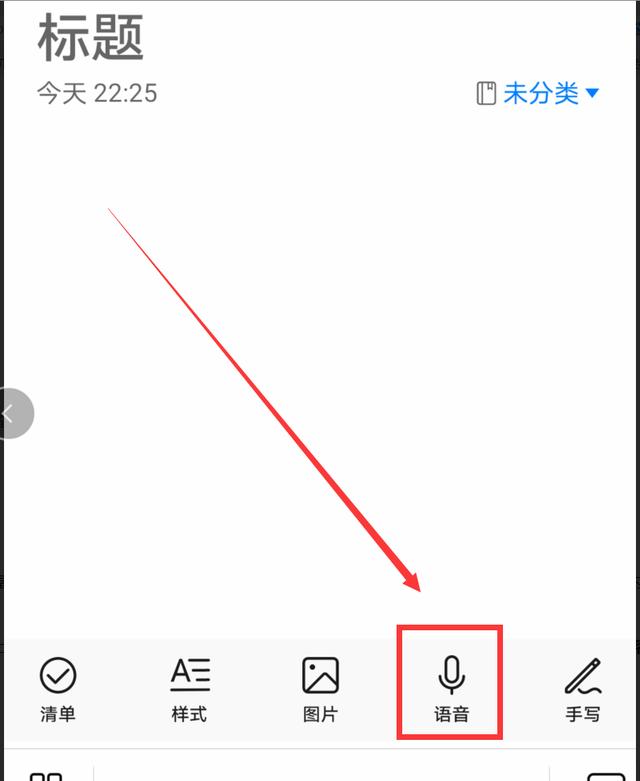 文章插图
文章插图
点击上中的语音按钮 , 就可以打开录音界面 , 在我们说话时 , 笔记会一边录音 , 一边把语音转换成文字 , 如下图 。
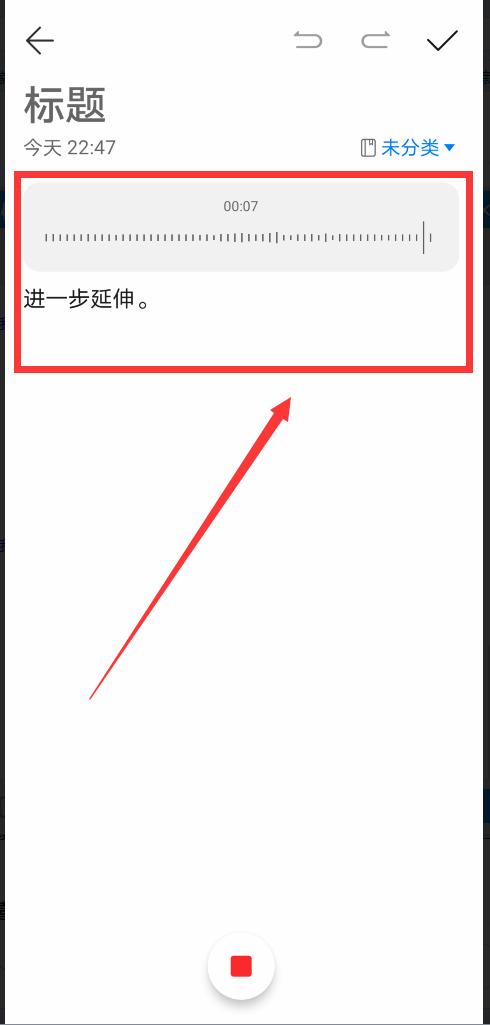 文章插图
文章插图
保存笔记后 , 就会是一个“语音+文字”的多媒体笔记了(如下图) 。
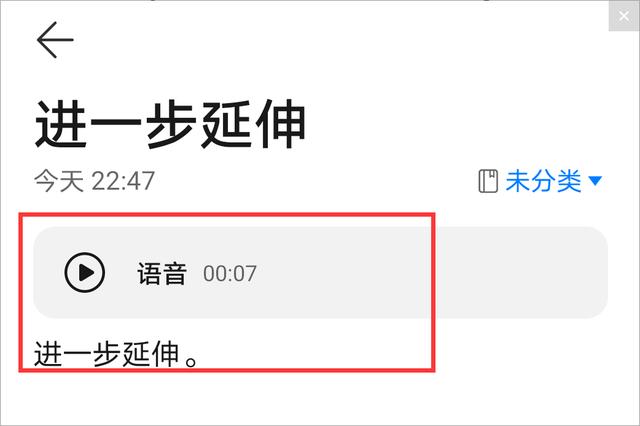 文章插图
文章插图
五、提取图片文字 。 华为手机系统升级到emui11后 , 新增了“提取图片中文字”的功能 。 打开备忘录 , 新建笔记 , 点击右下角的+号 , 如下图 。
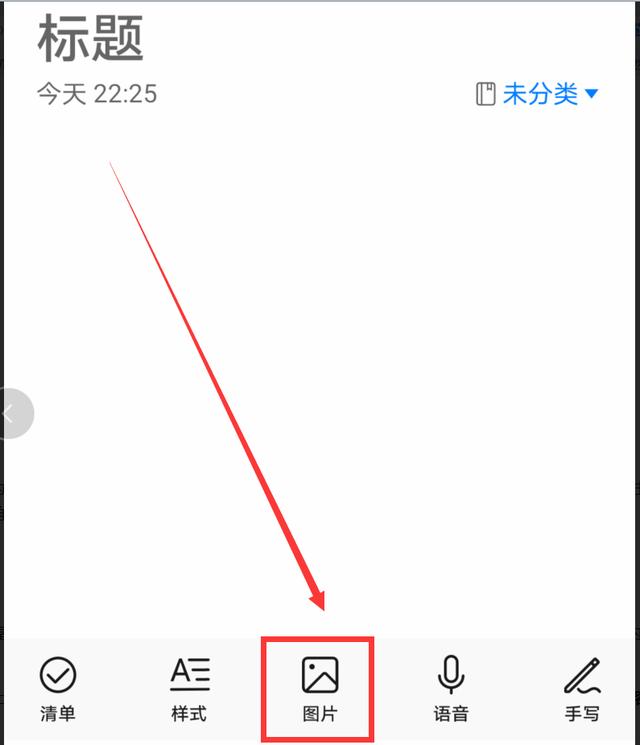 文章插图
文章插图
- 华为P50 Pro亮点提前看:屏占比、颜值双双提升
- 5G手机好评榜,华为Mate40Pro无缘上榜,第一出乎意料
- 国产高端手机黑马,起步价仅3999元,首销5分钟卖出35万台
- 没抢到小米11?雷军准备了一批现货
- 华为员工必须用华为手机?内部员工:主管用友商手机会“倒霉”
- 腾讯游戏发起对华为的挑战,或因后者对国内手机市场的影响力大跌
- 新买的手机突然黑屏,女子坚持要换新机,商家:内部零件都给换
- 原来这3种常见的充电方式,会导致手机电池续航变差!望相互转告
- 专心做好产品、助力优秀企业提效率,刘润谈华为办公宝创新
- HTC创始人表态:不会放弃5G手机
